
Sisukord:
- Autor John Day [email protected].
- Public 2024-01-30 08:49.
- Viimati modifitseeritud 2025-01-23 14:40.


Tere kõigile! Selles oma uues projektis tutvustan teile mobiiltelefoniga juhitavat Pan-Tilt'i. Kõik mobiiltelefoni liigutused esitatakse panoraamseadmes Bluetoothi kaudu. Konstruktsioon on Arduino R3 (või sarnane) ja kaks kilpi selle kohal. See on disaini demonstratsioon, mis võib uutes arengutes ja rakendustes kaugemale jõuda. Loodan, et teile meeldib see, LAGSILVASee VIDEO !!
Samm: materjalide loend


Kõik, mida vajate, on järgmises loendis:
- Arduino Uno R3 (või sarnane)
- 1Sheeld - Androidi versioon (kilp mobiiltelefoniga ühendamiseks - Android)
- Mootori juhtkilp (servomootoritele)
- 02 x mikro -servomootorid SG90 (või sarnane)
- Pan-Tilt SG90 komplekt
- Toide (9V x 1A) pistikuga P4
- USB -kaabel (ühendus Arduino ja arvuti vahel)
2. samm: kokkupanek



Kokkupanek on väga lihtne, ilma jootmiseta ja juhtmeteta.
Järgige samme:
- Pange 1Sheeld plaat Arduino tahvli kohale.
- Asetage mootorijuhtkilp 1 -plaadi kohale.
- Ühendage kaldtelje kaabel mootorikilbi pistikusse (servo 1).
- Ühendage Pan -telje kaabel mootorikaitse pistikusse (Servo 2).
3. samm: 1Sheeld - orientatsiooniandur

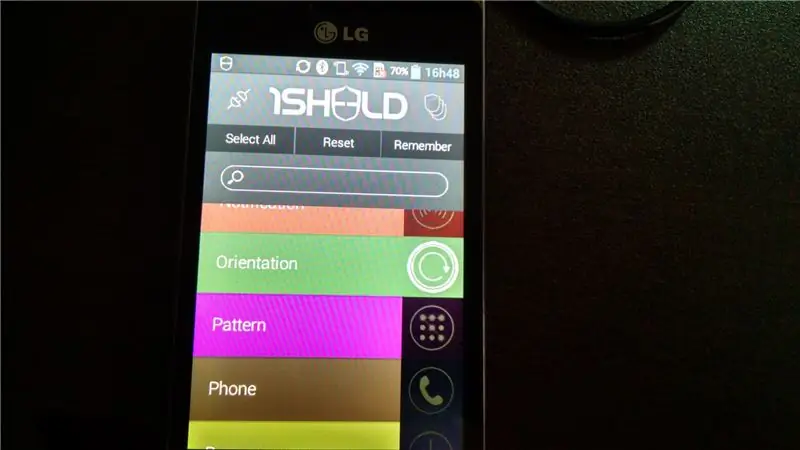
Nende arendajate sõnul muudab "1Sheeld teie nutitelefoni 40 erinevaks Arduino kilbiks". See kilp on väga huvitav, kuna saate ühendada Arduino plaadi Bluetoothi kaudu tsellulaarse telefoniga ja kasutada kõiki selle andureid.
Ühendus on lihtne ja teil on Arduino jaoks saadaval kõik vajalikud teegid.
Nii saate vähendada oma prototüüpide jaoks kuluvat aega ja otsustada, kas soovite edasi minna või peate midagi muutma.
Pärast lõpptulemusi saate muuta prototüübi lõpptooteks, kasutades traditsioonilisi komponente ja andureid.
Kui soovite selle kilbi kohta rohkem teavet, külastage selle lingi linki.
1Sheeldi esmakordsel kasutamisel peate selle kogu alla laadima kausta, kuhu Arduino on teie arvutisse installitud.
Orientatsioonianduri ühendamiseks ja valimiseks peate oma mobiiltelefoni installima ka rakenduse.
Selle 1Sheeldi rakenduse leiate Google'i Play poest (Androidi versioon).
Märkused:
- Muidugi ei saanud ma seda projekti testida kõikvõimalikes turu mobiiltelefonides.
- Seda testiti ainult Motorola Moto X-ga (nende videote tegemiseks) ja vana LG mudeliga (sel juhul Pan-Tilt juhtimiseks).
- Suurema töötlemisvõimsusega mobiiltelefonid annavad meile paremaid tulemusi kiireks reageerimiseks ja servomootorite sujuvamaks liikumiseks.
- 1Sheeld võib panoraami kallutamise ajal taustal teise rakenduse käitada.
4. samm: seadistamine



Programm on väga lihtne. 1Sheeldi orienteerumisteeki abil loeb Arduino programm teie mobiiltelefoni telje X ja Y ning teisendab need iga servomootori nurgaasendisse. Üks oluline detail on see, et igal mobiiltelefonil on telgede X, Y, Z jaoks erinev päritolu/viide. Olen pannud avalduse Arduino seadistusrutiini kohta, et teha nullviide vastavalt teie mobiiltelefoni positsioneerimisele. Esmakordselt peate panema mobiiltelefoni horisontaalasendisse, mis on joondatud Pan-Tilt seadmega, ja seejärel vajutage Arduino lähtestamisnuppu (mootorikilbil on lihtsam, kuna see on kokkupandud kilpplaatide peal). Pärast seda pan -Tilt on viidatud teie mobiiltelefoni positsioneerimise jälgimiseks!
Soovitan:
Juhtige oma mudeli rongi paigutust oma mobiiltelefoniga!: 11 sammu (piltidega)

Juhtige oma rongi mudelipaigutust oma mobiiltelefoniga !: Mudeli rongi paigutuse juhtimine juhtmega gaasi- ja valimisaktiivsuse regulaatoritega võib olla algajatele hea algus, kuid need tekitavad teisaldamatuse probleemi. Samuti saavad turul olevad juhtmevabad kontrollerid juhtida ainult mõnda liikumisvõimalust
PCB disain mobiiltelefoniga juhitavale robotile: 10 sammu

PCB disain mobiiltelefoniga juhitavale robotile: tegin selle projekti juba 2012. aastal oma väiksema projektina. See projekt sai inspiratsiooni vajadusest meetodi järele, mis neutraliseeriks ohte ilma inimeste otsese sekkumiseta. Just sel ajal tabas mu kodumaad vägivald, mis ajendas mind
Lihtsalt mootori juhtimine mobiiltelefoniga: 5 sammu

Lihtsalt juhtige mobiiltelefoni abil mootorit: see juhend näitab, kuidas juhtida nutikat IoT servot "HDrive17"; mobiiltelefoni abil, kasutades lihtsalt HTML -i ja JavaScripti. Veebileht, mis sisaldab seda skripti, on salvestatud mootorile ise ja selle saab lisada mobiiltelefoni WebAppi
Mis tahes Arduino ühendamine mobiiltelefoniga: 6 sammu (piltidega)

Mis tahes Arduino ühendamine mobiiltelefoniga: Arduino kasutamisel võib see olla üsna tüütu, kui te ei saa seda kasutada ainult sellepärast, et teil pole arvutit saadaval. Võimalik, et Windows või Mac OS ei ühildu, teil pole üldse arvutit või soovite lihtsalt rohkem vabadust
Mobiiltelefoniga juhitav robot: 7 sammu

Mobiiltelefoniga juhitav robot: tavapäraselt kasutavad traadita juhtimisega robotid rf-ahelaid, mille puudused on piiratud tööpiirkond, piiratud sagedusvahemik ja piiratud juhtimine. Mobiiltelefoni kasutamine robotjuhtimiseks võib need piirangud ületada. See pakub â € ¦
